华为手机作为一款备受欢迎的智能手机品牌,其内存使用情况一直备受关注,用户可以通过简单的操作来查看华为手机的运行内存占用情况,从而更好地了解手机的性能表现和优化手机的使用体验。下面将介绍几种方法来查看华为手机的内存使用情况,帮助用户更好地管理手机的内存资源。
华为手机内存使用情况查看方法
操作方法:
1.点击手机屏幕上的【设置】图标,打开设置界面。
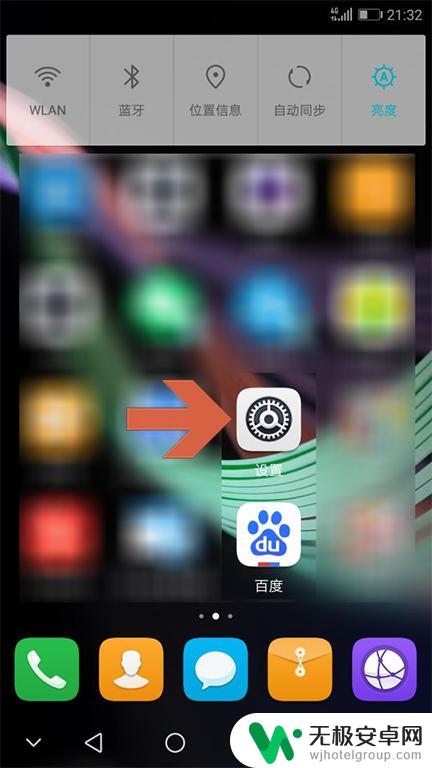
2.打开设置界面后向上滑动屏幕。
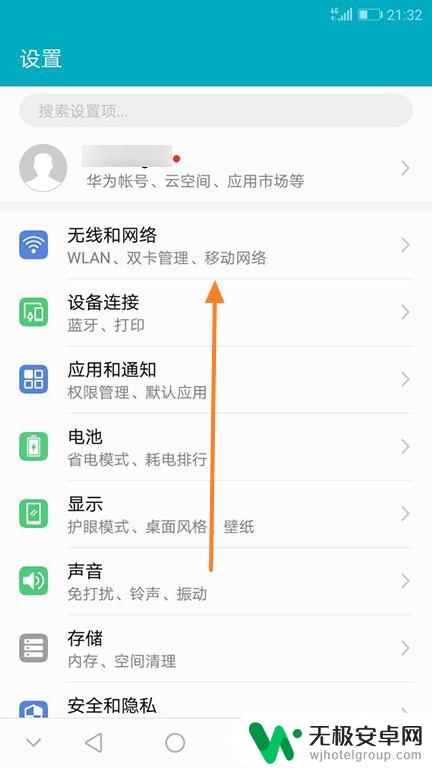
3.当屏幕上显示【系统】选项时点击该选项。
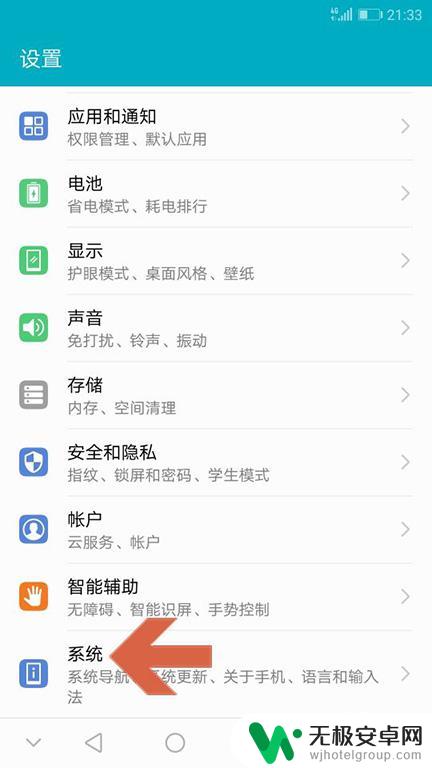
4.点击系统选项列表中图示的【开发人员选项】。
(如果不显示开发人员选项需点击【设置】界面的【关于手机】选项,然后连续点击显示的版本号7次左右。直到手机提示已开启开发者模式后即可在设置界面找到【开发人员选项】)
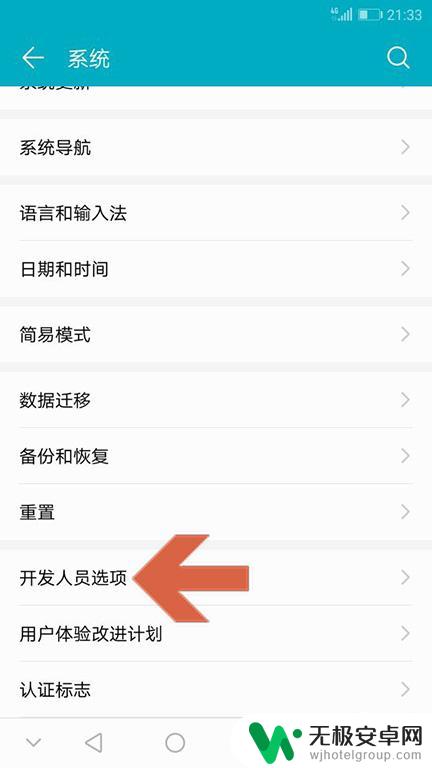
5.打开【开发人员选项】界面后点击其中图示的【正在运行的服务】。
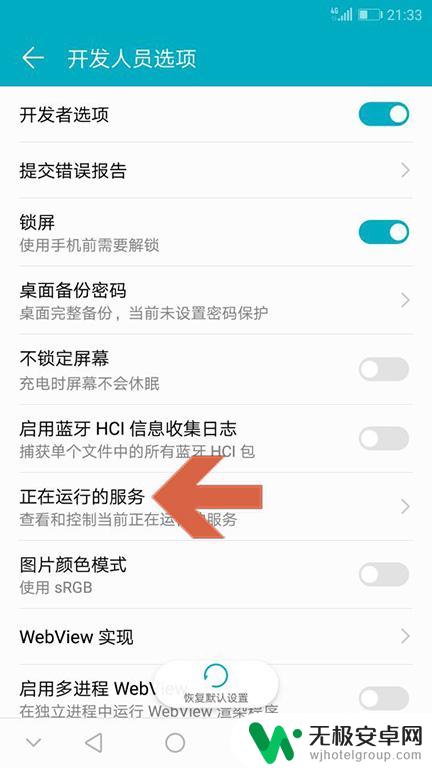
6.在弹出的【正在运行的服务】界面中就会显示手机的运行内存使用情况。
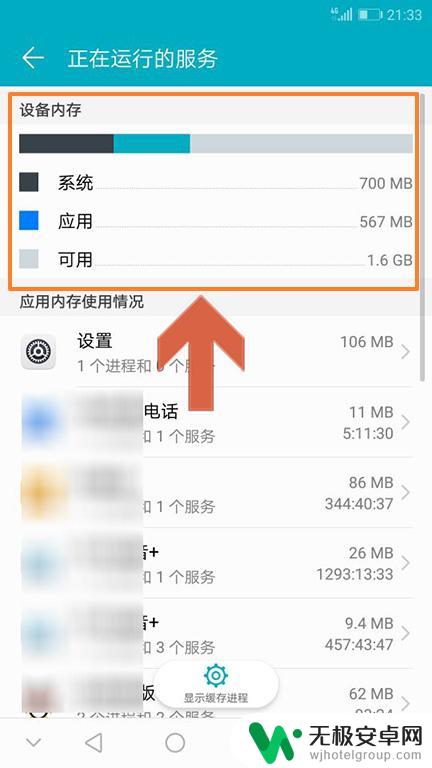
7.点击图示的【显示缓存进程】按钮,还会显示缓存进程的内存使用情况。
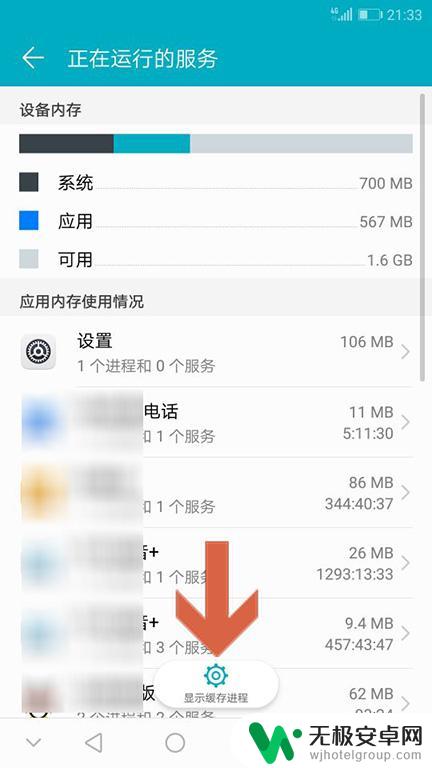
以上就是关于华为手机如何查看运行内存占用的全部内容,如果有遇到相同情况的用户,可以按照小编的方法来解决。










